在 Microsoft Teams 中開始聊天
附註: 以下詳述的部分功能可做為公開預覽計劃的一部分,可能會在公開發行之前進行進一步的變更。 若要存取此功能及其他即將推出的功能,請切換到Teams公開預覽。
您可以使用相同方式來開始一對一和群組聊天,方法是選取聊天清單頂端的 [新增聊天]![[新增聊天] 圖示](https://support.content.office.net/zh-tw/media/50177cc7-a47b-41dd-b1a3-f0ba94ed9125.png)
開始一對一交談
選取 [ 新增聊天 ]
若要開啟格式設定選項,請在您輸入訊息的方塊下方選取 [ 格式 化 ![[展開] 按鈕](https://support.content.office.net/zh-tw/media/39818b5e-d559-4213-968c-2f6ac0180f16.png)
當您準備好時,請選取 [ 傳送 ![[傳送訊息] 圖示。](https://support.content.office.net/zh-tw/media/02edfc47-f927-48d8-bd7b-dc684e20e1f4.png)
您也可以從某人的個人檔案卡片開始一對一聊天。 在頻道中選擇他們的圖片或使用搜尋來開啟圖片。
開始與自己聊天
根據預設,您會看到您的名稱釘選在聊天清單頂端。 使用此空間進行草稿、傳送訊息和檔案給自己,或是更清楚地瞭解聊天功能。
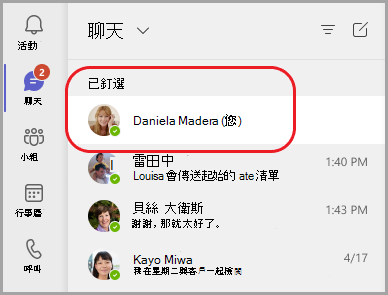
如果您取消釘選聊天並想要再次找到,請選取 [ 新聊天 ]![[新增聊天] 圖示](https://support.content.office.net/zh-tw/media/50177cc7-a47b-41dd-b1a3-f0ba94ed9125.png)
開始並為群組聊天命名
建立群組聊天的方式與啟動一對一聊天的方式相同。
-
選取聊天清單頂端

-
選取 [收件者 ] 字段 最右邊的向下箭號,然後在 [組名] 欄位中輸入聊天 的名稱 。
-
在 [收件者] 字段中 輸入您要新增的人員名稱。
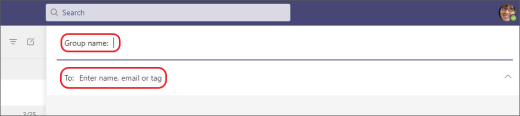
這樣就能開始新的交談。 可存取群組聊天的每個人都可以傳送訊息。
您最多可以在群組聊天中加入 250 個人。
將人員新增至交談
若要在群組交談中加入更多人,請選取Teams右上角的 [![[將人員新增至團隊] 按鈕](https://support.content.office.net/zh-tw/media/c84aa0b9-6f19-40ba-8e5d-53df1b072cb9.png)
附註: 您只能在將某人新增到現有的群組聊天時包含聊天記錄,而不能包含一對一聊天。
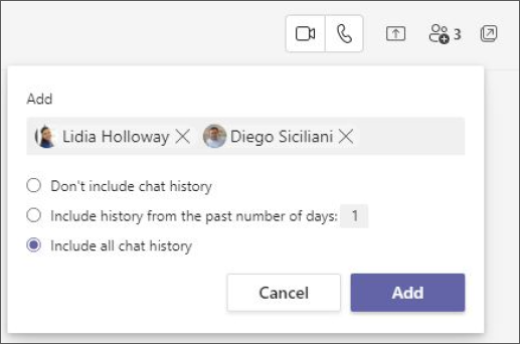
Teams 會將整個聊天記錄儲存回第一封郵件。 如果有人 離開群組,他們的聊天回應仍會保留在您的聊天記錄中。
查看群組聊天成員
若要查看群組聊天中的人員,請選取 [ 檢視] 並在 聊天標題中新增參與者 
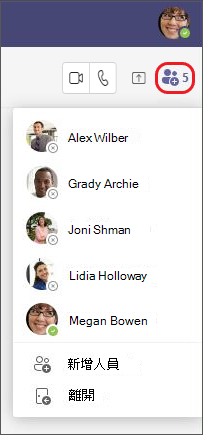
想要深入了解嗎? 請參閱關於聊天和群組聊天的首要要注意事項。
您啟動一對一和群組聊天的方式相同:點選 [ 聊天 ]> [新聊天]![[新增聊天] 圖示](https://support.content.office.net/zh-tw/media/50177cc7-a47b-41dd-b1a3-f0ba94ed9125.png)
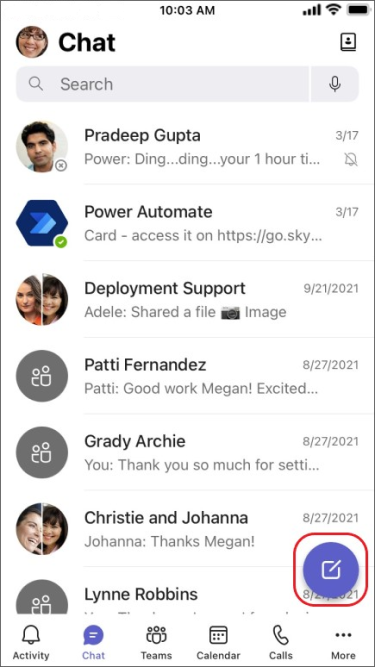
開始一對一交談
點選 [ 新增聊天]![[新增聊天] 圖示](https://support.content.office.net/zh-tw/media/50177cc7-a47b-41dd-b1a3-f0ba94ed9125.png)
-
點選 [其他訊息中心選項

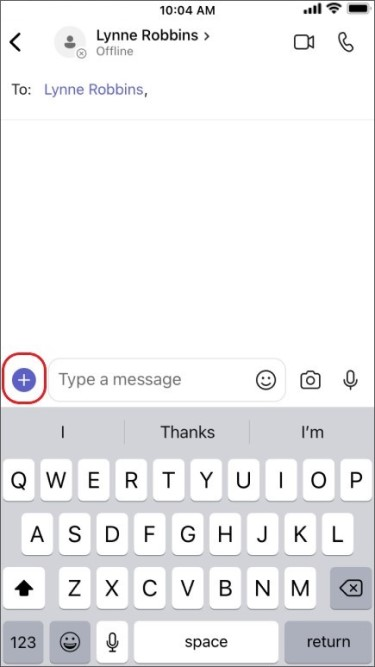
-
點選 [
![[展開] 按鈕](https://support.content.office.net/zh-tw/media/39818b5e-d559-4213-968c-2f6ac0180f16.png)
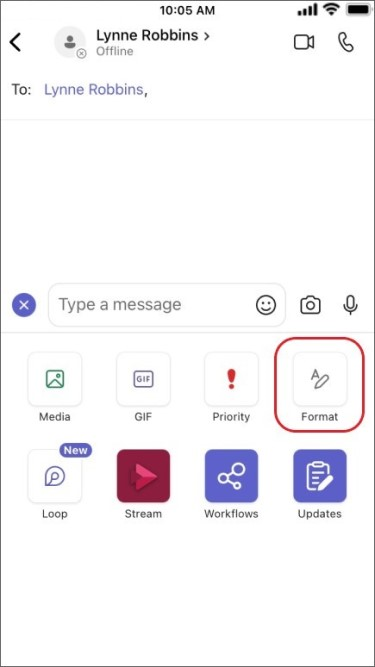
撰寫訊息,當您準備好時,請點選 [ 傳送 ![[傳送訊息] 圖示。](https://support.content.office.net/zh-tw/media/02edfc47-f927-48d8-bd7b-dc684e20e1f4.png)
開始與自己聊天
根據預設,您會看到您的名稱釘選在聊天清單頂端。
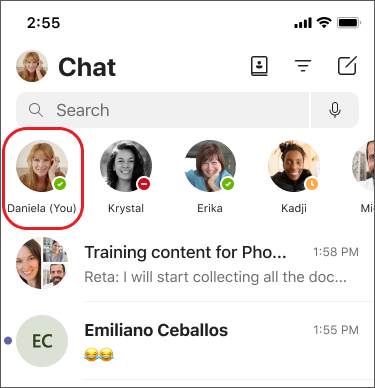
您可以使用此空間在 Teams 中傳送訊息、檔案等資訊給自己。 如果您取消釘選該聊天,並想再次找到該聊天,只要點選 [ 新聊天 ![[新增聊天] 圖示](https://support.content.office.net/zh-tw/media/50177cc7-a47b-41dd-b1a3-f0ba94ed9125.png)
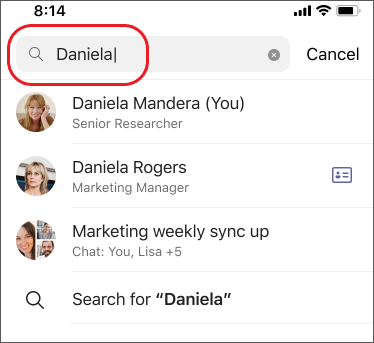
開始並為群組聊天命名
建立群組聊天的方式與啟動一對一聊天的方式相同。
-
點選 [新聊天
![[新增聊天] 圖示](https://support.content.office.net/zh-tw/media/50177cc7-a47b-41dd-b1a3-f0ba94ed9125.png)
-
撰寫並傳送您的訊息。
-
點選畫面頂端的參與者名稱。
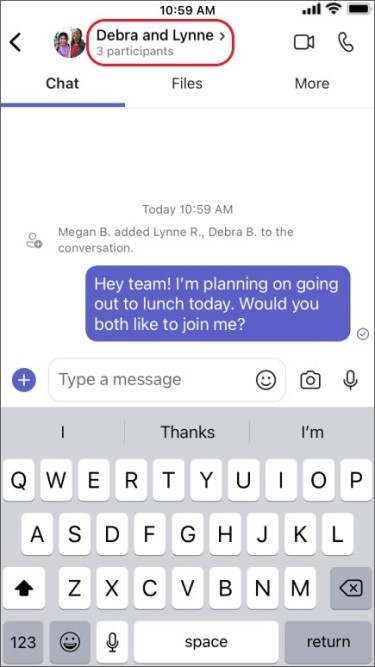
-
點選 [群組聊天名稱].
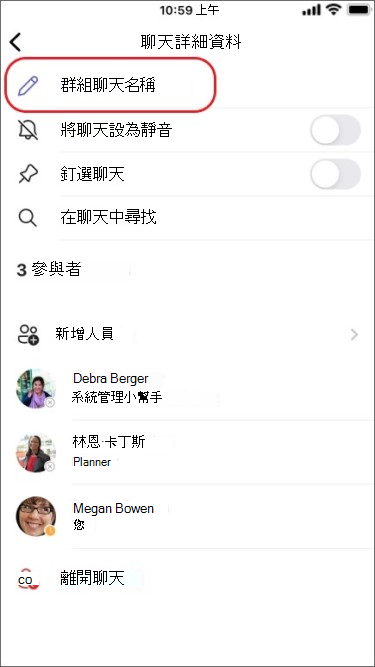
-
輸入組名,然後點選 [ 儲存]。
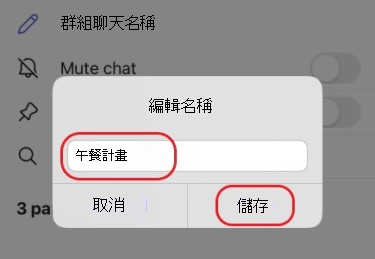
可存取群組聊天的每個人都可以傳送訊息。
將人員新增至交談
若要讓更多人加入交談:
-
點選畫面頂端的參與者名稱,然後點選 [ 新增人員
![[將人員新增至團隊] 按鈕](https://support.content.office.net/zh-tw/media/c84aa0b9-6f19-40ba-8e5d-53df1b072cb9.png)
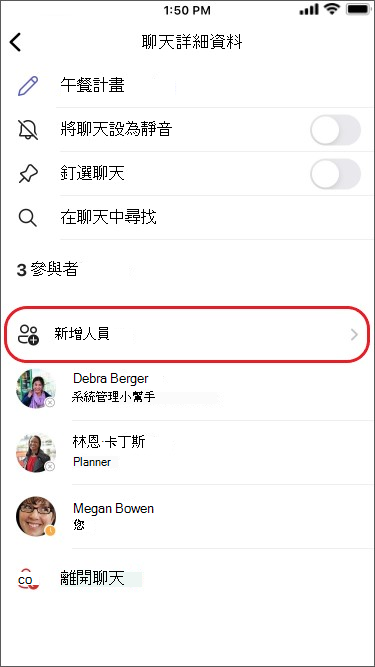
-
輸入您要聊天的人員名稱,選擇要包含多少聊天記錄,然後點選 [ 完成]。
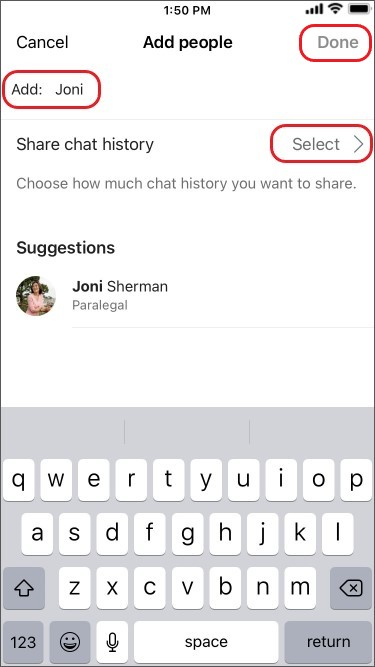
附註: 注意:將某人新增至群組聊天 (不是一對一) 時,您可以包含聊天記錄。
Teams 會將整個聊天記錄儲存回第一封郵件。 如果有人 離開群組,他們的聊天回應仍會保留在您的聊天記錄中。
查看群組聊天成員
若要查看群組聊天中的人員,請點選畫面頂端的參與者名稱,您會看到每個人的名稱清單。











